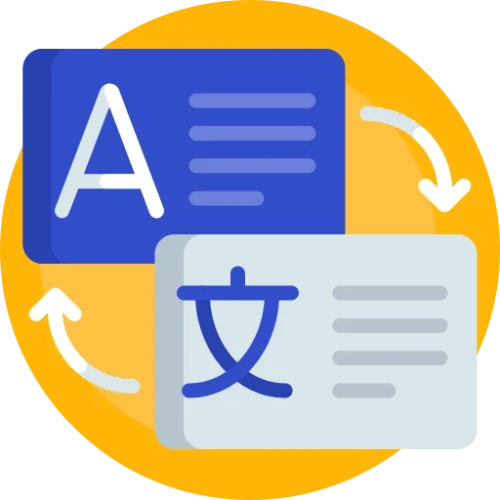免費的企業信箱
目前Well用過的免費企業信箱,也就是網域信箱,有2家,一家是騰訊企業信箱,有興趣的朋友可以去看騰訊企業信箱註冊教學,另一家就是本篇文章要講的網易企業信箱。
- 這兩個企業郵箱的免費版本在使用上都差不多,需要吐槽的是騰訊企業郵箱可以創建郵箱別名,但是網易企業郵箱別名我找好久沒找到。
免費的企業信箱是針對個人使用者或小型企業是絕對夠用的,如果你的公司人數較多,或是需要的支援更多,可以選擇升級付費版。
透過企業信箱寄送郵件或設定SMTP代寄件給客戶,可以彰顯公司的專業性,但如果你還沒準備好註冊企業信箱,可以使用國內手機號碼註冊谷歌信箱Gmail和設定Google信箱SMTP。
免費註冊網易企業信箱
首先打開網易企業信箱註冊頁面。
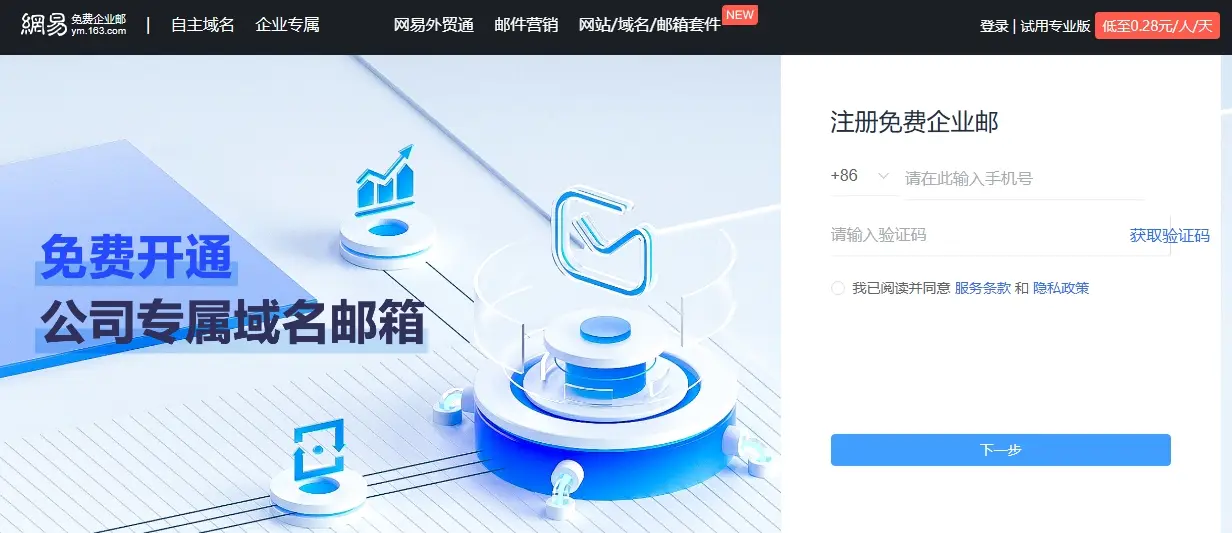
填寫手機號碼並輸入驗證碼,點選下一步。
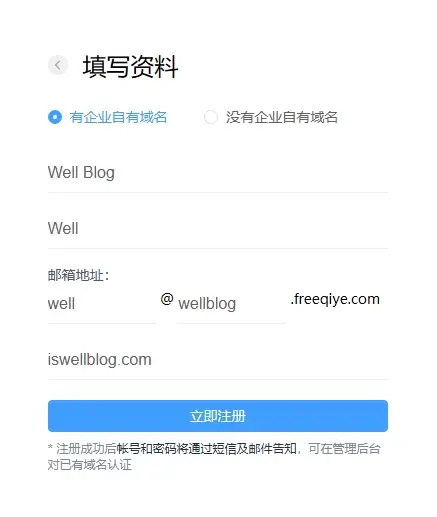
填寫企業資料,這裡網易會先給你產生一個預設freeqiye.com結尾的網域信箱,先不用管,填寫註冊即可。
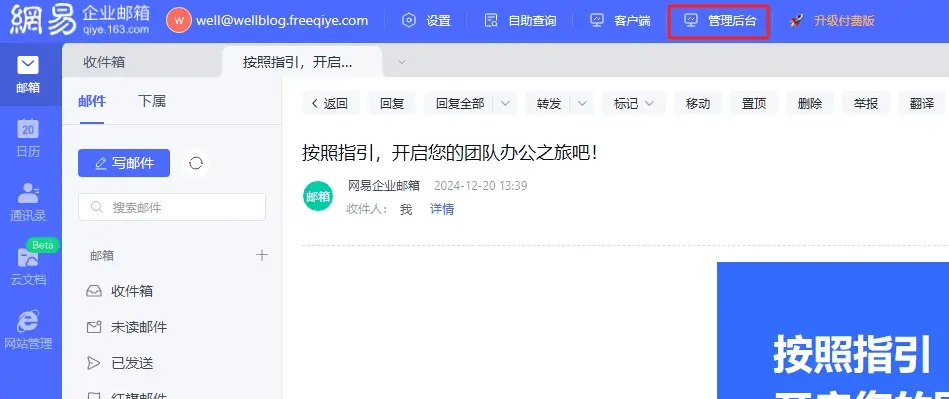
註冊完成後就跳到郵箱介面了。
驗證郵箱網域名稱、新增網域解析
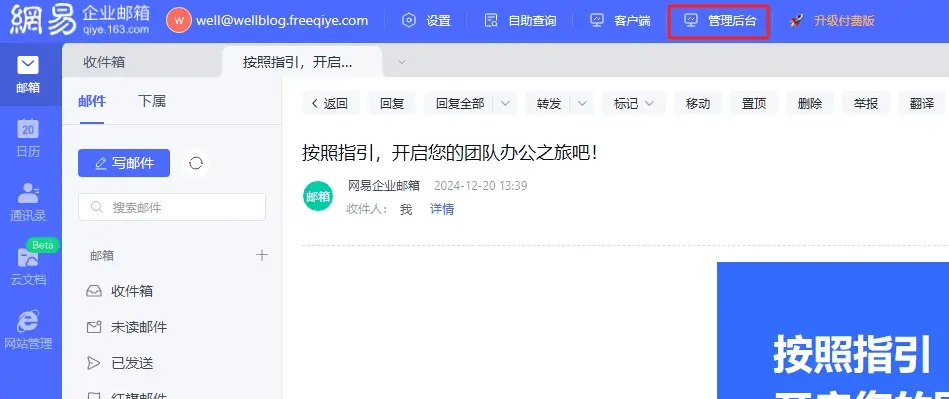
點選網易企業信箱頁面上方的“管理後台”,跳到郵件信箱管理介面:
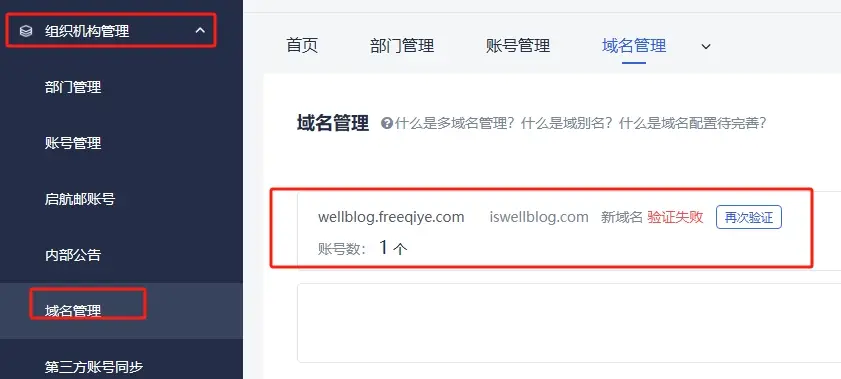
點擊“組織機構管理– 網域管理”,然後點擊我們新增的網域。
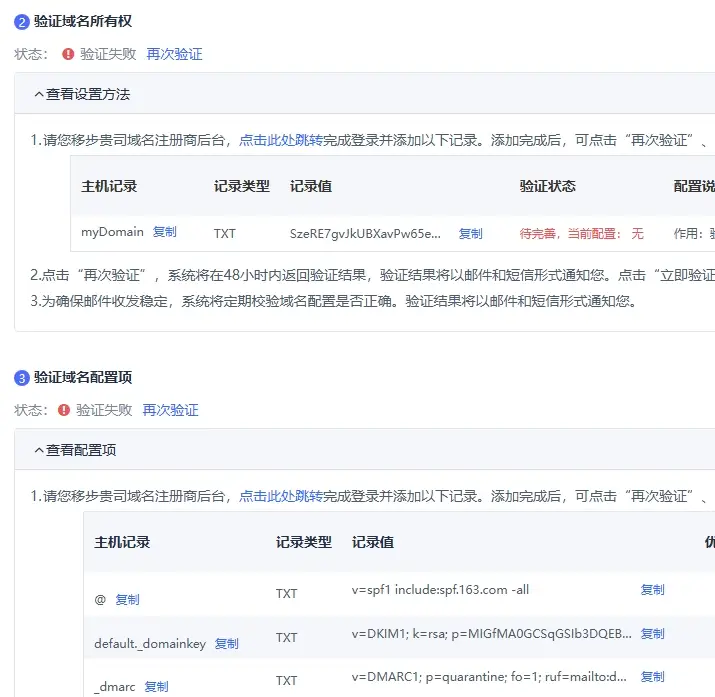
根據頁面的提示,到你的網域管理處新增對應的網域名稱所有權解析記錄和郵件信箱設定解析記錄。
每個人的解析記錄是不一樣的,依照你自己頁面提供的解析記錄加入網域解析即可。
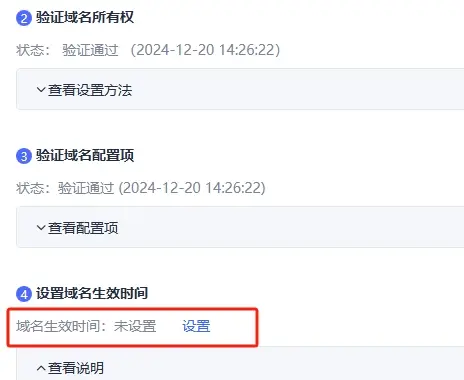
解析並驗證通過後,點選設定該頁面下方的網域生效時間,一般都選當天生效。

設定完生效時間後,需要重新登入你的信箱,再次登入企業信箱後就會看到信箱後綴變成了自己的網域。
WordPress設定網易企業郵件信箱SMTP
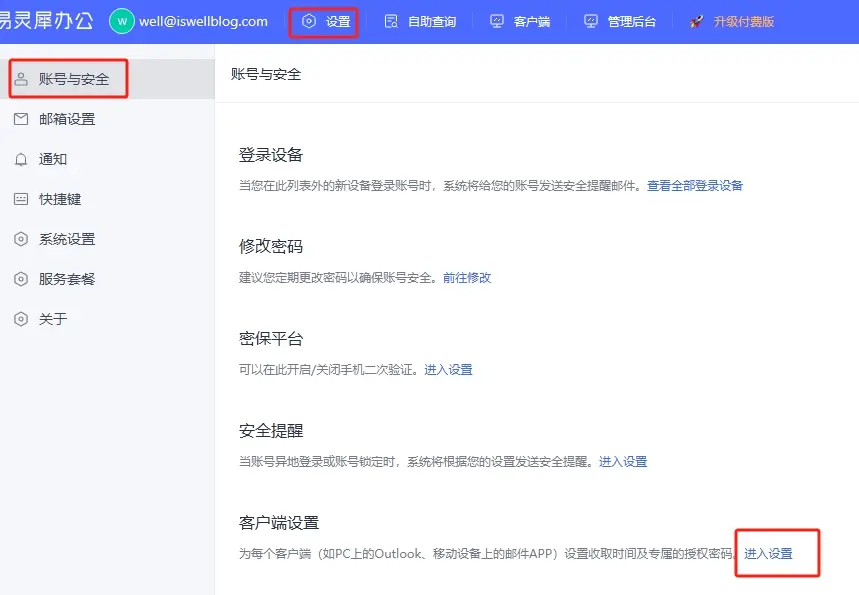
在信箱介面,點選上方的設定– 帳號與安全– 用戶端設定。
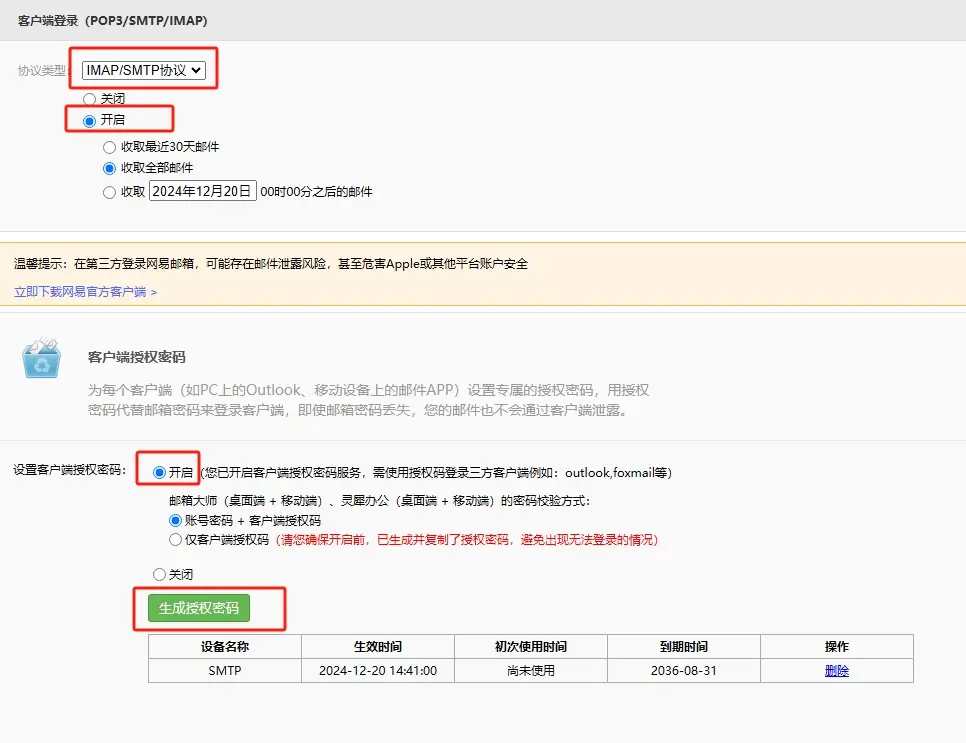
在客戶端設定介面:
- 開啟用戶端登入協定:IMAP/SMTP.
- 開啟客戶端授權密碼。
- 產生授權密碼(到期時間設定久一點),這個密碼要保存好,只會顯示一次。
在WordPress後台安裝任一款SMTP插件,Well這裡使用的是可靠的 SMTP:
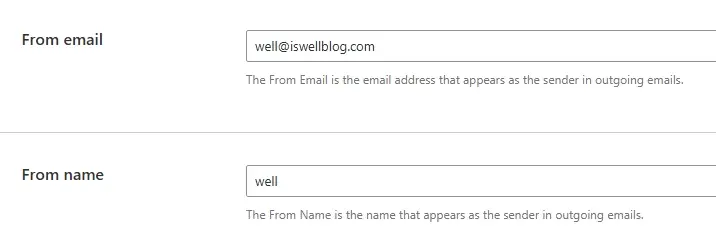
email填寫你上面已經設定了客戶端協定的網易企業信箱,name隨意填入。
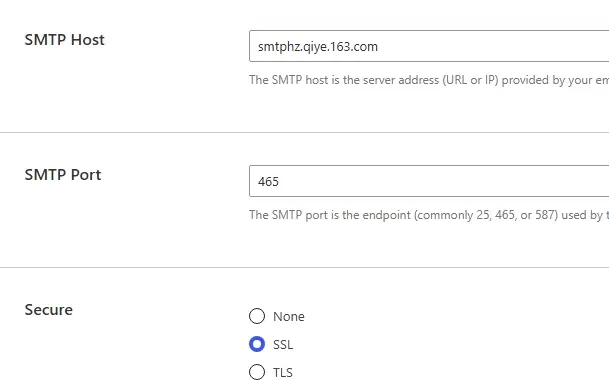
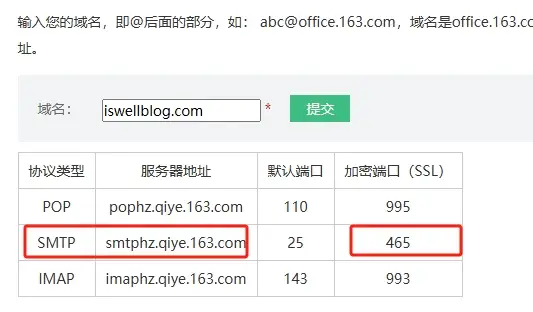
SMTP Host可以根據網易企業郵件信箱SMTP主機查詢填寫。
主機位址:smtphz.qiye.163.com,SSL連接埠465.
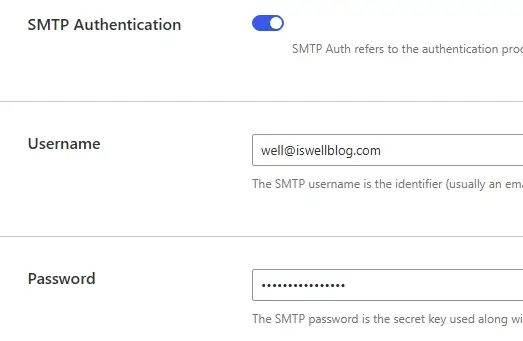
最後填寫上郵箱和產生的客戶端密碼(我們上面產生的密碼)。
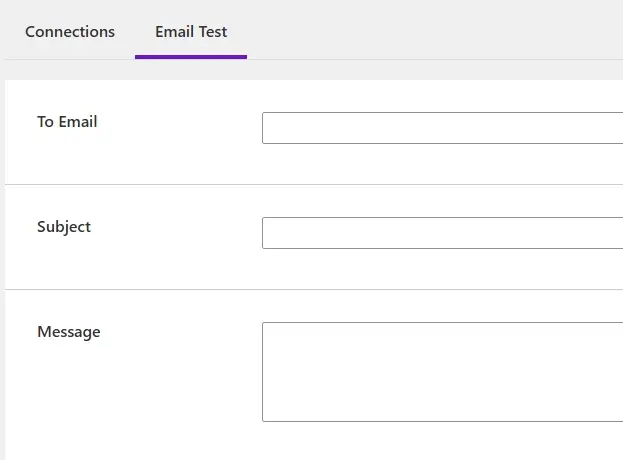
配置SMTP後,可以測試一下寄件是否能成功。
有了SMTP郵箱就可以用來傳送訂閱提醒郵件,或者發送詢盤確認郵件。
以上就是免費註冊網易網域信箱及SMTP設定的全部教學內容。
推薦你看更多獨立站工具教程。